Ultra.Audio.Recorder
ဘာရယ္ေတာ့မဟုတ္ဘူး တစ္ခုေလာက္စမ္းၿပမလုိ႔ပါ။ကိုယ့္ခ်စ္သူေတြ သူငယ္ခ်င္းေတြ ရလာပီဆုိလွ်င္ ကိုယ့္၇ဲ႕ စကားသံေတြကို ေပးပို႔ခ်င္ၾကတယ္ေလ။Gmail and other mails မ်ားကေနတဆင့္ေပါ့ ဒါမွမဟုတ္ရင္လည္း other upload link ကေန share ေပးေပးေပါ့ ဘယ္လုိပဲေပးေပးပါ။
ဆုိလိုခ်င္တာက လက္ရိွ os task bar ကေန run box ကို Sound Recorder လု႔ိရိုက္ထည့္ၿပီး Sound Recorder ကိုေခၚယူၿပီး record သြင္းလို႔ရပါတယ္။ဒါမွမဟုတ္ရင္လည္း ကိုယ္ os တင္ထားေသာ partition အခန္းမွာရိွတဲ့ window အခန္းရဲ႕ main အခန္းၿဖစ္တဲ့ system 32 မွာရွာရွာ ဘယ္လုိရွာရွာပါ ရပါတယ္။ေၿပာခ်င္တာက ဝင္းဒိုး os 7 မွာ ၿဖစ္ေလ့ရိွတာက Sound Recorder ကုိသြင္းလုိက္ရင္ output song file type က .mp3 နဲ႔လာပါတယ္။ဝင္းဒိုး xp မွာရိွတဲ့ Sound Recorder ကေတာ့ .wav file type နဲ႔လာပါတယ္။ခုလည္း Ultra.Audio.Recorder.7.4.4.225 စမ္းၿပမလုိ႔ serial key တစ္ခုရိွပါတယ္။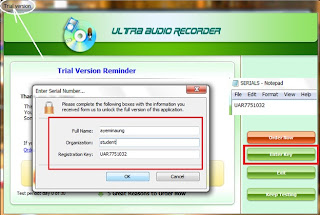
ေဒါင္းလုိက္ေသာ serial key တစ္ခုကို Full Name and Organization အလုပ္အကိုင္ ႏွစ္ခုကိုၿဖည့္ေပးၿပီး serial key notepad ကကူယူၿပီး Registration key မွာၿဖည့္ေပးလိုက္လွ်င္ Trial Version ကေပ်ာက္သြားပီး ေ၇ရွည္သံုးလုိ႔ရပါ့မယ္။လက္တေလာ record audio file ေလးတစ္ဖိုလ္စမ္းၿပမလုိ႔။
Trial version လည္းေပ်ာက္ပီၿဖစ္တဲ့ အတြက္ Settings ပိုင္းကိုေလ့လာၾကည့္ရေအာင္။Mp3,Wma and Wav ဒါက output ထုတ္ေပးမယ့္ ultra audio recorder နဲ႔ဆုိင္တဲ့ audio file types 3 ခုၿဖစ္ပါတယ္။ကိုယ္က တစ္ခုခုကိုေ၇ႊးခ်ယ္ေပးၿပီး ၂ မွာၿပထားတဲ့အတိုင္း OK ကိုေပးပါ။Wav audio file ဆုိတာက တစ္ခါ ကၽႊန္ေတာ္ေၿပာဖူးသလိုဘဲ ကြန္ပ်ဴတာ shutdown and start up time မွာထည့္သြင္းေပးလို႔ ရတဲ့ file type ၿဖစ္ပါတယ္။လက္တာေလာ Mp3 ကိုေ၇ႊးခ်ယ္လုိက္ပါတယ္။ၿပီးလွ်င္ ကၽႊန္ေတာ့္အသံကို download file ထဲမွာ ထည့္ထားပါတယ္။နားေထာင္ၾကည့္ေပးေနာ္။
ၿပီးလွ်င္ Record ကိုႏွိပ္ေပးပါFile Name မွာ အသံ file တစ္ဖုိလ္ကုိရေအာင္လုပ္ေပးမည္ ၿဖစ္တဲ့အတြက္ ayeminphoothar လို႔ေရးေပးပါတယ္။Output audio file name ပဲၿဖစ္ပါတယ္။ၿပီးလွ်င္ OK ကိုႏွိပ္ေပး လွ်င္ record စသြင္းပါတယ္။Earphone ကိုေတာ့ စကားေၿပာဖုိ႔ေတာ့လုိတာေပါ့။ကိုယ္ေၿပာခ်င္ေတာ ေၿပာေပါ့။

ၿပီးလွ်င္ ကိုယ္ေတာ္ေစခ်င္ေသာ အခ်ိန္ေလာက္ၾကရင္ Stop ကိုႏွိပ္လုိက္ပါ။ဒါဆုိ audio mp3 record file တစ္ဖုိင္လ္ကို၇ပါပီ။ဘယ္ေနရာမွာ သြားၾကည့္ရမလည္း ဆုိတာ ဆက္ေၿပာပါ့မယ္။G:\Users\AyeMin\Music ဖိုလ္ဒါမွာသြားၾကည့္လုိက္ပါ။လက္၇ိွ partition G: အခန္းမွာ ကၽႊန္ေတာ္က os 7 တင္ထားလို႔။Partition C: အခန္းမွာ တင္ထားသူမ်ားကေတာ့ C:\Users\AyeMin\Music ဖိုလ္ဒါမွာသြားၾကည့္ပါ။ေက်းဇူးတင္ပါတယ္ အဆင္ေၿပမွာပါ လုိက္လုပ္ၾကည့္ပါ သူငယ္ခ်င္းမ်ား။ကဲကၽႊန္ေတာ္ေပးတဲ့ audio record software ေလးသံုးၿပီး ကိုယ့္ခ်စ္သူမ်ားႏွင့္ အဆင္ေၿပၾကပါေစ။ကၽႊန္ေတာ့္လည္း ၿပန္ဆုေတာင္းေပါ့ေနာ္ တစ္ေယာက္တလွည့္ေလ ကၽႊန္ေတာ္ကေတာ့ ဆုေတာင္းေပးလွ်င္ေတာ့ ေပးတဲ့ဆုနဲ႔မလႊဲပါေစႏွင္လုိ႔ ၿပန္ေၿပာမွာ ဟီး အဆင္ေၿပၾကပါေစ။ေကၽႊန္ေတာ့္အသံကို ထည့္ေပးမလုိ႔ upload ကတင္ၿပီးသားမို႔လုိ႔ ေနာင့္မွနားေထာင္ေတာ့ ေနာ္ ကၽႊန္ေတာ့္အသံကိုေလ။ေပ်ာ္ရႊင္ပါေစဗ်ာ
No comments:
Post a Comment